สามารถจัดการรายได้ง่ายๆ เพียงทำตามขั้นตอนดังต่อไปนี้
ขั้นตอนที่ 1
คลิกไปที่มุมบนด้านขวา จะปรากฎแท็บเมนู ให้เลือกร้านค้าของฉัน

ขั้นตอนที่ 2
- เลือกจัดการรายได้ ตรงแท็บเมนูร้านค้า
- เมื่อเข้าสู่หน้าจัดการรายได้ จะแสดง รายได้สะสมในขณะนี้, รายได้ที่ผ่านมาทั้งหมด และบัญชีสำหรับการรับเงิน
2.1 รายได้สะสมขณะนี้
- สามารถตรวจสอบรายได้สะสมในขณะนี้ และกดถอนเงินได้
(ตรวจสอบเงื่อนไขและค่าธรรมเนียมได้ ที่นี่)

2.2 รายได้ที่ผ่านมาทั้งหมด
ในส่วนนี้สามารถดูรายงานยอดขาย โดยทำตามขั้นตอนดังต่อไปนี้
- กดเลือก “ดูรายงานยอดขาย“
- เมื่อเข้ามาในหน้านี้ จะแสดงรายได้ที่ผ่านมาทั้งหมด วันที่ เลขคำสั่งซื้อ ประเภทสินค้า ยอดขาย และรายได้สุทธิ
- สามารถกดเลือกดูยอดขายของสินค้าแต่ละประเภทได้
– สินค้าทั่วไป (หนังสือเล่ม, สินค้าอื่นๆ)
– หนังสือดิจิทัล (E-book, นิยายรายตอน, Audio book)
– Ticket อ่านฟรี - สามารถดูรายได้ย้อนหลังของแต่ละเดือนที่ต้องการทราบได้


ขั้นตอนที่ 3
3.1 การเพิ่มบัญชีสำหรับการรับเงิน
- เมื่อกดเข้ามาในหน้าเพิ่มข้อมูลรับเงิน สามารถเลือกใส่ข้อมูลส่วนตัวได้ 2 ประเภท บุคคลหรือนิติบุคคล
3.1.1 ข้อมูลส่วนตัวบุคคล
- กรอกข้อมูลส่วนตัว
- ที่อยู่ตามบัตรประชาชน
- ที่อยู่สำหรับจัดส่งเอกสาร
- ข้อมูลบัญชีสำหรับการรับเงิน

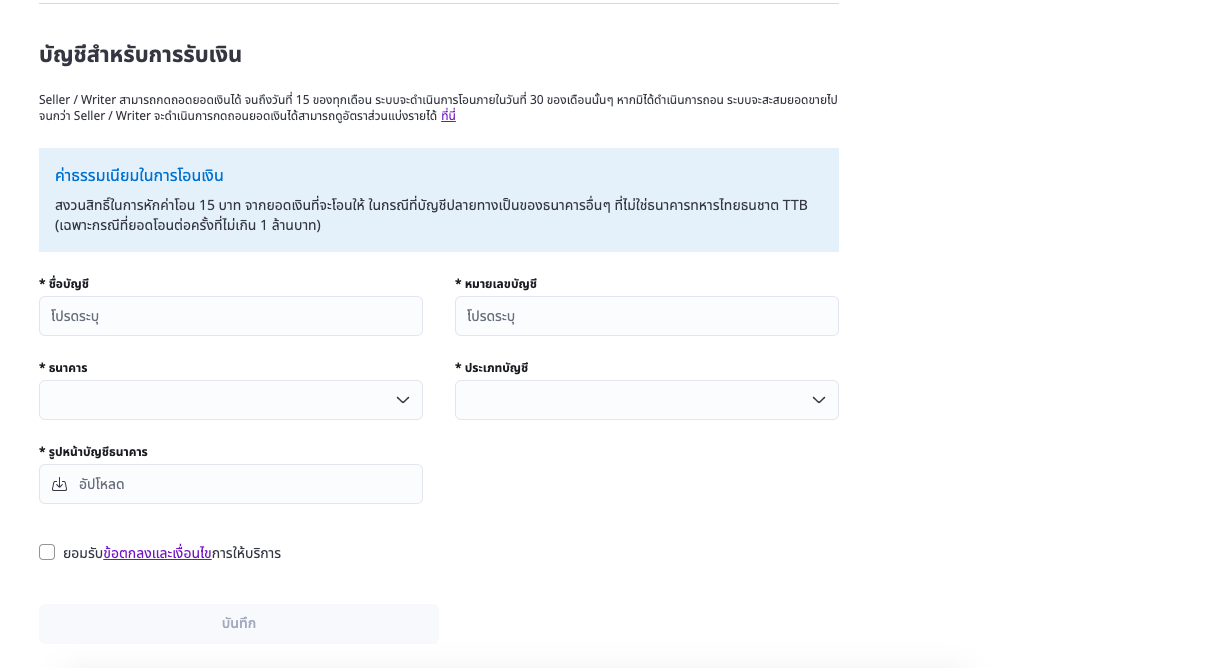
3.1.2 ข้อมูลส่วนตัวนิติบุคคล
- กรอกข้อมูลนิติบุคคล/บริษัท
- กรอกข้อมูลฝ่ายประสานงาน
- กรอกข้อมูลฝ่ายบัญชี
- ที่อยู่ตามหนังสือรับรอง
- ที่อยู่สำหรับจัดส่งเอกสาร
- ข้อมูลบัญชีสำหรับการรับเงิน